Защита среды Azure Defender для облака Apps
Azure — это поставщик IaaS, который позволяет вашей организации размещать и управлять всеми рабочими нагрузками в облаке. Помимо преимуществ использования инфраструктуры в облаке, наиболее важные ресурсы вашей организации могут быть подвержены угрозам. Доступные ресурсы включают экземпляры хранилища с потенциально конфиденциальной информацией, вычислительными ресурсами, которые работают с некоторыми из наиболее важных приложений, портов и виртуальных частных сетей, которые обеспечивают доступ к вашей организации.
Подключение Azure к приложениям Defender для облака помогает защитить ресурсы и обнаружить потенциальные угрозы, отслеживая действия администратора и входа, уведомляя о возможных атаках подбора, вредоносном использовании привилегированной учетной записи пользователя и необычных удалениях виртуальных машин.
Основные угрозы
- Злоупотребление облачными ресурсами
- Скомпрометированные учетные записи и внутренние угрозы
- Утечка данных
- Неправильное настройка ресурсов и недостаточное управление доступом
Как Defender для облака Приложения помогают защитить среду
- Обнаружение облачных угроз, скомпрометированных учетных записей и вредоносных участников программы предварительной оценки
- Ограничение воздействия общих данных и применение политик совместной работы
- Использование следа аудита действий для судебно-медицинских расследований
Управление Azure встроенными политиками и шаблонами политик
Для обнаружения и уведомления о потенциальных угрозах можно использовать следующие встроенные шаблоны политик:
| Тип | Имя. |
|---|---|
| Встроенная политика обнаружения аномалий | Действия, выполняемые с анонимных IP-адресов Действие из редко упоминаемой страны Действия с подозрительных IP-адресов Действие, выполняеме завершенным пользователем (требуется идентификатор Microsoft Entra в качестве поставщика удостоверений) Множество неудачных попыток входа Необычные административные действия Необычные действия по удалению хранилища (предварительная версия) Удаление нескольких виртуальных машин Необычные действия по созданию виртуальных машин (предварительная версия) |
Дополнительные сведения о создании политик см. в разделе "Создание политики".
Автоматизация элементов управления
Помимо мониторинга потенциальных угроз, вы можете применить и автоматизировать следующие действия системы управления Azure для устранения обнаруженных угроз:
| Тип | Действие |
|---|---|
| Управление пользователями | — уведомлять пользователя об оповещении (с помощью идентификатора Microsoft Entra) — требовать повторного входа пользователя (с помощью идентификатора Microsoft Entra) — Приостановка пользователя (с помощью идентификатора Microsoft Entra) |
Дополнительные сведения об устранении угроз из приложений см. в разделе "Управление подключенными приложениями".
Защита Azure в режиме реального времени
Ознакомьтесь с нашими рекомендациями по защите и совместной работе с внешними пользователями и блокировкой и защитой загрузки конфиденциальных данных на неуправляемые или рискованные устройства.
Подключение Azure к приложениям Microsoft Defender для облака
В этом разделе приведены инструкции по подключению Microsoft Defender для облака Apps к существующей учетной записи Azure с помощью API соединителя приложений. Это подключение обеспечивает наглядность и контроль использования Azure. Сведения о том, как Defender для облака Приложения защищают Azure, см. в статье "Защита Azure".
Примечание.
- Пользователь должен быть по крайней мере администратором безопасности в Azure AD, чтобы подключить Azure к Microsoft Defender для облака приложениям.
- Defender для облака Приложения отображают действия из всех подписок.
- Сведения об учетной записи пользователя заполняются в Defender для облака Приложения, так как пользователи выполняют действия в Azure.
- В настоящее время Defender для облака Приложения отслеживают только действия ARM.
Чтобы подключить Azure к приложениям Defender для облака, выполните приведенные действия.
На портале Microsoft Defender выберите параметры. Затем выберите "Облачные приложения". В разделе "Подключенные приложения" выберите "Соединители приложений".
На странице соединитель приложений выберите +Подключить приложение, а затем Microsoft Azure.
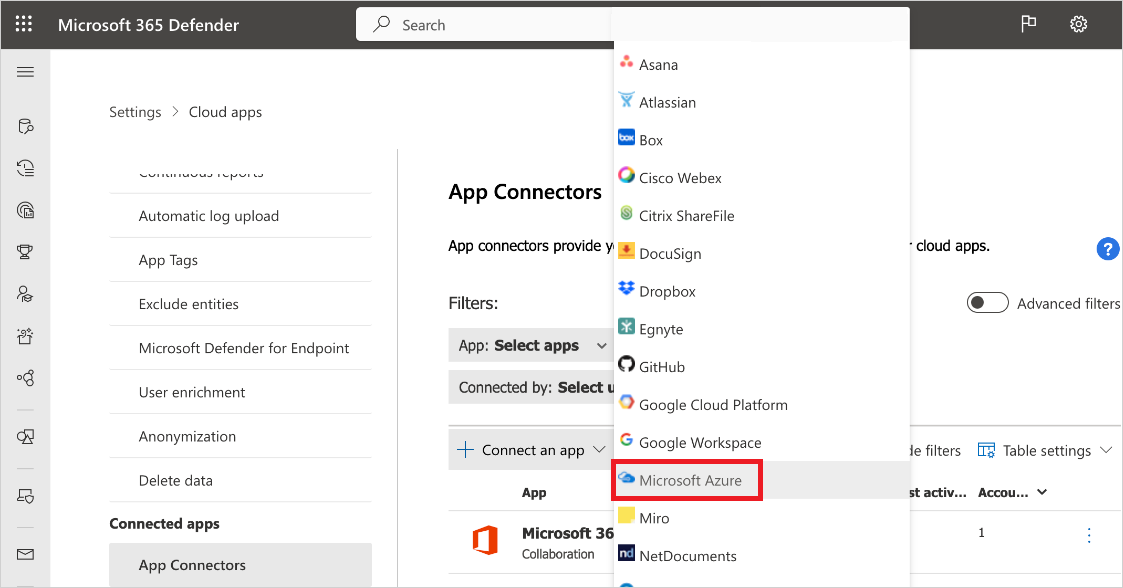
На странице "Подключение Microsoft Azure" выберите "Подключить Microsoft Azure".
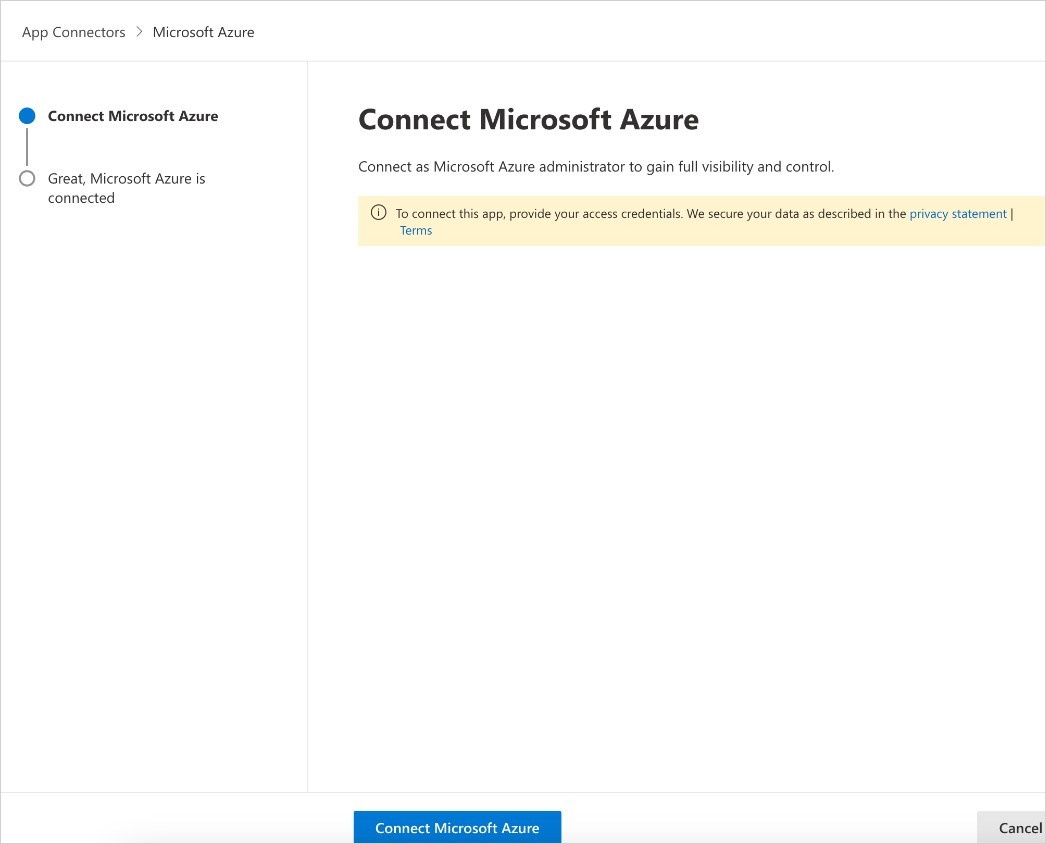
На портале Microsoft Defender выберите параметры. Затем выберите "Облачные приложения". В разделе "Подключенные приложения" выберите "Соединители приложений". Убедитесь, что состояние подключенного соединителя приложений подключено.
Примечание.
После подключения Azure будут извлечены данные. Вы увидите данные начиная с этого момента.
Если у вас возникли проблемы с подключением к приложению, см. статью "Устранение неполадок соединителей приложений".
Следующие шаги
Если у вас возникли проблемы, мы здесь, чтобы помочь. Чтобы получить помощь или поддержку проблемы с продуктом, откройте запрос в службу поддержки.